Restablecer la configuración en dispositivos con el sistema operativo Android es una acción común que le permite revertir el dispositivo a la configuración de fábrica.
Sin embargo esta accion, en particular, "restablecimiento completo", está lleno de la eliminación del libro. Los dispositivos significan un teléfono inteligente y una tableta basados \u200b\u200ben Android.
Por desarrolladores sistema operativo Android proporcionado copia de seguridad y sincronización de datos, por defecto, incluida en la configuración del sistema. Si al menos una de estas acciones se realizó anteriormente, se guardó una copia de los datos en el servidor de Google y no será difícil restaurar la libreta de direcciones.
De lo contrario, deberá "obtener" información de contacto de los "intestinos" sistema de archivos utilizando un software especial.
Para restaurar la libreta de direcciones desde el servidor de Google con Internet en el dispositivo, siga estos pasos en secuencia:
- Abra el menú principal y seleccione "Configuración".
- En la lista que se abre, busque "Cuentas y sincronización" y haga clic en él. Sin embargo, dependiendo de la versión de Android, este elemento puede llamarse de manera diferente. palabras clave Las "cuentas" permanecen sin cambios.
- Elija agregar cuenta y en la lista que aparece, apunta a Google.
- En la ventana que aparece, seleccione la existente e ingrese el nombre de cuenta y la contraseña en los campos correspondientes.
- Abra los "Contactos" y, presionando el botón que realiza la función del "menú", abra la lista de operaciones disponibles.
- En la lista que aparece, busque y seleccione "Importar / Exportar".
- Señale la cuenta de Google ingresada anteriormente y haga clic en "Siguiente".
- Dentro de un corto período de tiempo, los contactos se sincronizarán. La velocidad de sincronización depende del ancho de banda de Internet.
Restaure los contactos en Android desde una cuenta en ausencia de Internet en el dispositivo:
- Ir a la cuenta registro de google a través de una computadora u otro dispositivo conectado a Internet.
- Marcar en barra de direcciones http://google.com navegador, o vaya al sitio web de Google a través de sitios de búsqueda.
- En la esquina superior derecha, haga clic en el botón de inicio de sesión e ingrese las credenciales.
- Si olvidó su contraseña, use la función de recuperación de contraseña.
- Tras iniciar sesión correctamente, seleccione "Contactos" de la lista de servicios, que abrirá la página con la libreta de direcciones.
- Seleccione "Exportar" y en la ventana que aparece, acepte la propuesta de cambiar a la versión anterior haciendo clic en el elemento correspondiente.
- Marcar los contactos necesarios y exportar.
- Transfiera el archivo creado al dispositivo.
- Importa contactos en tu teléfono inteligente.

Después de estos pasos, la libreta de direcciones debe restaurarse. Si los contactos no se han restaurado o la libreta de direcciones no está actualizada y faltan los números de teléfono necesarios, proceda a la recuperación del sistema de archivos.
Crear y restaurar contactos mediante copia de seguridad
La copia de seguridad de la libreta de direcciones se realiza mediante la función "Exportar" en el menú "Contactos". La memoria a almacenar debe ser externa, ya que la interna se borra. El resultado de la exportación es un archivo creado con la extensión .vcf o .csv, en el que se almacenan todos los contactos de la libreta de direcciones.
Los contactos se importan de la misma manera, con la excepción de seleccionar la función "Importar" en lugar de "Exportar".
Cómo restaurar contactos en Android desde el sistema de archivos después de reiniciar
Los datos eliminados se almacenan en dispositivo fisico hasta que se escriba o ejecute el formateo de bajo nivel en estos sectores. La recuperación de archivos se implementa mediante un software de aplicación especial.
La diferencia entre estos programas es gráfica. interfaz de usuario, mientras que el algoritmo en la mayoría de los casos usa lo mismo. Los programas se dividen en pagos, shareware, gratis.
La existencia de aplicaciones para recuperar datos eliminados en un almacenamiento físico brinda a los usuarios la oportunidad de recuperar los datos perdidos por su cuenta, eliminando la necesidad de contactar especialistas y centros de servicio. Sin embargo, pueden surgir otras dificultades técnicas, como problemas asociados con la instalación, obtención de derechos de superusuario, etc.
Es posible restaurar ambos conectando el dispositivo a una computadora a través de un cable USB y de forma autónoma instalando la aplicación correspondiente en un teléfono inteligente. Antes de realizar la recuperación en desconectado primero necesita obtener derechos de root.
Recuperación de contactos con GT Recovery para Android
La recuperación mediante esta aplicación solo es posible con derechos de superusuario;
- Instale la aplicación desde PlayMarket o métodos alternativos.
- Inicie la aplicación y seleccione "Restaurar contactos".
- Especifique la memoria interna del dispositivo.
- Antes de comenzar la exploración, una ventana comenzará a solicitar derechos de superusuario.
- El proceso de escaneo llevará algún tiempo, lo que dará como resultado una lista de datos eliminados.
- Seleccione y especifique la carpeta para guardar.
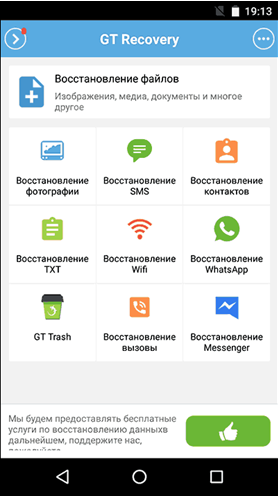
Recuperación de contactos con 7-Data Android Recovery
Android de 7 datos La recuperación es totalmente gratuita, que se puede descargar desde el sitio web oficial en: 7datarecovery dot com / android-data-recovery /.
Secuencia de acciones paso a paso para usar el programa:
- Descargar e instalar software a la computadora.
- Active el modo de depuración USB en la configuración del dispositivo móvil y conéctelo con un cable USB - MicroUSB a la PC.
- Después de iniciar el programa, especifique la memoria interna del dispositivo y el tipo de datos que se recuperarán.
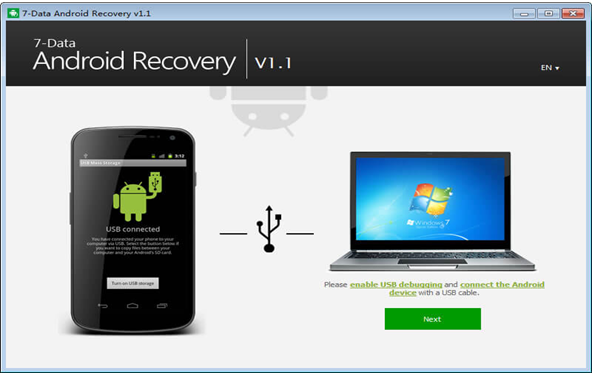
La restauración de la información de contacto en la mayoría de los casos es posible, pero no está garantizada, porque la probabilidad de pérdida parcial o total de datos permanece. Por lo tanto, se recomienda sincronizar periódicamente los datos con el servidor o hacer una copia de seguridad manual en una tarjeta flash.
Ahora que sabe cómo restaurar contactos en Android después de reiniciar, espero que la información le haya sido útil.
Hola Muy a menudo, los recién llegados que recientemente comenzaron a usar gadgets con el sistema operativo Android eliminan accidentalmente la información de contacto. El problema es bastante serio. ¿Quieres saber cómo recuperar contactos eliminados en Android? Ahora le contaré sobre los métodos más efectivos que utilizan software de terceros, Google y copias de seguridad.
Me he encontrado repetidamente en situaciones similares. Es cierto, fue hace mucho tiempo. Pero incluso los recuerdos de esos momentos me ponen nervioso. Después de todo, la lista de personas era bastante impresionante en tamaño, pero no creaba copias por adelantado. Bueno, si se tuvieron en cuenta algunos números, pero si hay más de trescientos, entonces recordar todo es simplemente imposible.
Soluciones
Veamos todos los métodos de recuperación. No hay muchos de ellos.
Copia de seguridad
La peor situación que puede suceder es la pérdida del teléfono. Entonces la solución a nuestro problema es específicamente complicada. La única salida serán las copias almacenadas previamente en la computadora o en la nube. Intento hacer una copia de seguridad periódica de la información importante, copiarla en una unidad flash USB, Google drive o Yandex Disc.
Si no se pierde el teléfono, puede recuperarse del archivo almacenado en la tarjeta de memoria. Por lo general, tiene la extensión "csv". Es suficiente seleccionar "Importar" en la configuración de contacto y especificar la ruta a este archivo.
Cuenta de Google
¿Cómo restaurar contactos en Android a través de Google? Es extremadamente la decisión correctacuando sincroniza información importante a través de su cuenta.
- Abra la configuración de su teléfono inteligente;
- Vaya a la pestaña "Cuentas" o "Cuentas" (Cuentas);
- Seleccione "Google" y haga clic en los tres puntos (arriba a la derecha).
- Ahora haga clic en "Sincronizar".
Vale la pena señalar que tal "truco" funcionará solo cuando la sincronización se haya activado y los datos se envíen constantemente a un servidor remoto.
Puede intentar realizar un procedimiento similar a través del navegador. Cargamos el correo "Gmail" y hacemos clic en la lista de la izquierda, seleccionando "Contactos" en él:
Se muestra una lista, y a la izquierda hay una lista de acciones. Para abrir funciones adicionales, haga clic en "Más". Ahora ha aparecido la opción "Restaurar". Solo queda para indicar el período durante el cual se realizará la acción.
Usamos software especial
Hay muchas aplicaciones para modelos específicos teléfonos inteligentes y universales. Por desgracia, rara vez ayudan. Pero vale la pena intentarlo. Uno de los mejores es Doctor Phone:
Descargar: Dr. Fone para Android
Subido: 2049, tamaño: 44.2 MB, fecha: 28. noviembre de 2016
La utilidad es la herramienta más simple que, con la ayuda de un asistente paso a paso, ayudará a recuperar los datos perdidos. Primero conecte el teléfono a la PC, luego active el "modo de depuración" (la pantalla mostrará cómo hacerlo).
Después de identificar el dispositivo, debe elegir qué restaurar (fotos, videos, mensajes, registro de llamadas, etc.). Marcamos los elementos necesarios y hacemos clic en "Siguiente" (Siguiente).
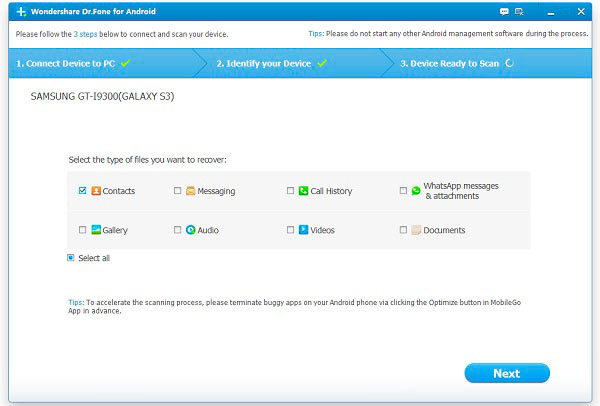
Solo queda proporcionar al programa acceso completo al teléfono inteligente, y comenzará el escaneo. Según sus resultados, el monitor mostrará una lista de contactos encontrados que se pueden seleccionar uno a la vez o todos para la recuperación posterior.
Ayuda de especialistas
Si todo lo escrito anteriormente le parece complicado, entonces es mejor no elegir el suyo, de lo contrario puede agravar la situación. ¿Cómo restaurar contactos en la tarjeta SIM de Android en este caso? Le aconsejo que recurra a profesionales que usan equipos especiales (por ejemplo, lectores SIM).

Viber
Utiliza este popular mensajero? Entonces eres muy afortunado. Puede devolver los números de teléfono que están incluidos en el programa. Supongamos que estos no son todos los contactos, pero aún así. La desventaja de este método es que no se ofrece la posibilidad de exportación. Debe ejecutar la aplicación en una PC y copiar manualmente la información a archivo de texto, y luego agregarlos a la guía telefónica.
Atencion Vale la pena realizar la operación especificada rápidamente, de lo contrario Viber puede sincronizarse con su directorio vacío, y luego todos los contactos se perderán.
Espero que estos métodos te ayuden. Algunos de ellos funcionan si no sabes cómo restaurar los contactos en Android después del firmware.
Saludos, Victor!
Si no realizó una copia de seguridad de sus contactos por adelantado (y nunca los exportó a una tarjeta de memoria), corre el riesgo de perder todo, en un instante. Los contactos desaparecen cuando la actualización del sistema operativo Android no tiene éxito, después de un restablecimiento completo, debido a la inadvertencia del usuario. Sabíamos que esto le sucedería a usted, y en esta guía reunimos formas probadas y comprobadas para restaurar los contactos.
Aquí hay una lista de varias aplicaciones fáciles de usar para Android: Datos de arrendamiento compartido Recuperación, MyJad Android Recuperación de datos, Recuperar Beta, Recuperación de Datos y Software de Recuperación de Datos DDR.
Para restaurar números, es deseable una tarjeta SIM. Si lo perdió, queda por hacer referencia a las copias de seguridad de los contactos almacenados en la libreta de direcciones de su dispositivo, ya sea Android o iOS. Para tales propósitos, es lógico usar un programa para restaurar contactos, por ejemplo, Wondershare Data Recovery. La aplicación se puede instalar en teléfonos Android e iOS.
Tenorshare Data Recovery: recuperación de contactos para Android e iOS
Recuperación de datos de Tenorshare - Una aplicación bien conocida para encontrar datos borrados en tabletas y teléfonos inteligentes en Android. Las versiones para Mac OS y Windows están disponibles, son adecuadas para restaurar contactos en iOS y Android. El programa escanea tanto la memoria interna del dispositivo como la tarjeta SD.
Una versión de prueba de Data Recovery está disponible en el sitio del desarrollador, su costo es de $ 40. Esto es un poco menos que el precio del Dr. Fone, aunque las funciones de ambos programas son idénticas. Tenorshare Data Recovery le permite restaurar contactos desde la libreta de direcciones de Android; y notas de texto; datos borrados accidentalmente de otros tipos.
Cómo restaurar contactos usando Tenorshare Data Recovery:
- Habilite la depuración de usb en el teléfono.
- Inicie Tenorshare Data Recovery
- Después de sincronizar con su PC (Windows / Mac), seleccione el modo de escaneo rápido o profundo.
- La aplicación escanea el dispositivo, busca datos eliminados.
- Con un par de clics, puede recuperar contactos perdidos volviéndolos a guardar en su teléfono.
La recuperación de datos también realiza diagnósticos integrales telefono movil Android La utilidad verifica la integridad de los datos, realiza copias de seguridad de los datos en la tarjeta SD con una precisión de 1 bit.
Ver descripción completa características de la aplicación por referencia:
Easeus MobiSaver - programa shareware para recuperar contactos eliminados
Restauración del programa chino EaseUS MobiSaver contactos telefónicos, imágenes, documentos, archivos, datos almacenados en una tarjeta SD dentro de Android. En cuanto a trabajar con contactos, Easeus MobiSaver le permite exportar contactos restaurados en formatos VCF, CSV o HTML para verlos más tarde en una PC o importarlos a un teléfono móvil.
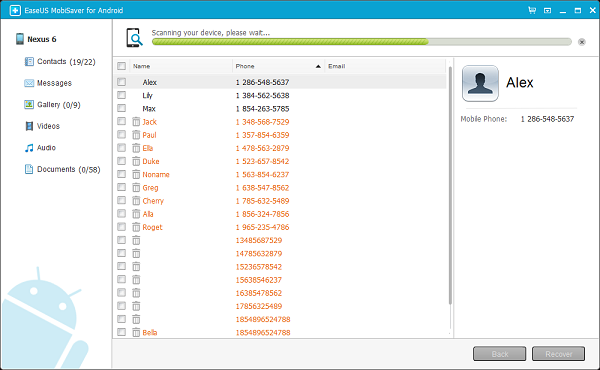
Los desarrolladores afirman que MobiSaver no requiere experiencia especial o educación técnica. De hecho, unos pocos clics del mouse ayudarán a que los datos cobren vida (sincronización con PC\u003e selección de unidad\u003e escanear y buscar\u003e guardar archivos borrados).
Características clave de la utilidad MobiSaver:
- Recuperar archivos borrados y sobrescritos en dispositivos Android
- Trabaje en modo de solo lectura: no hay peligro de que el programa sobrescriba los datos del usuario
- Amplio apoyo para todos versiones actuales Sistema operativo Android y la mayoría de los dispositivos móviles, incluidos fabricantes como Google, Samsung, HTC, LG, etc.
- Explore rápidamente los archivos antes de guardarlos en el disco
Easeus Mobisaver para Android restaura no solo fotos, videos, mensajes, sino también contactos. De las muchas utilidades similares, Mobisaver siempre se ha destacado por sus funciones gratuitas. Ahora el programa se ha vuelto más codicioso y requiere un pago de licencia. Aunque las restricciones exorbitantes de la versión gratuita hacen que el programa sea inútil, Mobisaver es bastante adecuado para nuestras tareas.
Para restaurar contactos:
- Instale MobiSaver en su computadora
- Conecte el teléfono a la computadora mediante un cable usb
- Inicie MobiSaver, haga clic en el botón Inicio
- Al conectarse, es posible que se le solicite que permita el acceso al dispositivo, debe aceptar
- Después de la confirmación, MobiSaver escaneará el teléfono (debe esperar un momento)
- Ve a la sección Contactos. Los contactos disponibles y eliminados se muestran aquí (marcados en naranja).
- Active el filtro Mostrar solo los elementos eliminados.
Si no desea pagar por los contactos encontrados, a pesar de que no hay muchos, puede realizar entradas manualmente en la libreta de direcciones de Android.
Para poder restaurar los contactos en un archivo, debe comprar una licencia; después de eso, puede importar la lista de contactos a su teléfono en formato VCF.
Recuperación de contactos usando MiniTool Mobile Recovery para Android
Del mismo modo, MiniTool Mobile Recovery para Android funciona. Puede restaurar hasta 10 contactos de forma gratuita. Por lo tanto, si necesita devolver solo los contactos más importantes, MiniTool Mobile Recovery será útil incluso en la versión de prueba.
- Para el trabajo necesitas un teléfono rooteado
- Al conectarse, especifique el tipo de datos - Contactos, método de escaneo - Escaneo rápido
- En el registro de mensajes y llamadas - sección Contactos, a medida que localice, se mostrarán los contactos eliminados.
- Para restaurar contactos, marque registros requeridos y haga clic en Recuperar
- En la carpeta de resultados, los contactos en formato CSV, HTML y VCF estarán disponibles.
Nota. Nuestra investigación sugiere que todos los programas de recuperación de contactos funcionan más o menos igual. Por ejemplo, el popular programa Dr Fone hace lo mismo que MiniTool Mobile Recovery o Mobisaver. Contiene las mismas opciones, impone las mismas restricciones. Por lo tanto, no tiene sentido clasificar varios programas para restaurar.
Undeleter: busca contactos perdidos en la memoria del teléfono
La aplicación Undeleter del desarrollador Fahrbot se mostró bien al restaurar archivos a memoria interna todos los tipos de datos perdidos, como:
- contactos remotos en la agenda de Android
- publicaciones correo electronico,
- audio, video, fotos,
- otra información almacenada en el sistema operativo Android.
Para comenzar a buscar contactos remotos, debe ejecutar la aplicación Undeleter y seleccionar el área de memoria (en la tarjeta SD o RAM interna) en la que desea buscar contactos remotos. La aplicación muestra una lista de todos los archivos eliminados, muestra sus rutas originales, etc. Algunos escenarios en los que el programa Undeleter será útil:
- borrar accidentalmente datos móviles en el teléfono
- manejo inadecuado del dispositivo
- error de funcionamiento sistemas Android
- intento fallido acceso de root
- ataque de virus Android
Restaurar contactos en Android usando Dr Fone
El programa Wondershare dr fone restaurar contactos en iOS y Android, SMS entrantes / salientes, otros datos de usuario. El Dr. Fone es un pequeño gigante entre las aplicaciones de recuperación de datos, incluidos los contactos en dispositivos móviles Android e iOS. El costo de la versión completa del Dr. Fone es de $ 50. En el modo de prueba, la vista previa del archivo está disponible, debe comprar para restaurar versión completa programas, o encontrar una solución :)
Para restaurar los contactos en el teléfono, necesita:
- Instale Dr Fone en su computadora (Windows o Mac OS X)
- Conecte el dispositivo móvil a la PC a través del cable usb
- Active el modo de depuración en su teléfono y otorgue privilegios de root. Esta etapa es inevitable, ya que la aplicación no puede buscar contactos eliminados en el teléfono, ya que tiene derechos significativamente reducidos.
- En la siguiente etapa, el programa ofrece seleccionar los tipos de datos que se han eliminado. Seleccione Contactos, reduciendo así la búsqueda y ahorre tiempo.
- El Dr. Fone escaneará la memoria del teléfono.
- Aparecerá una ventana similar a Explorer, donde puede ver los resultados.
- Restaura selectivamente los contactos que necesitas. Para una visualización rápida, use el panel derecho Dr. Fone con la pantalla de todos información necesaria para cada uno de los contactos.
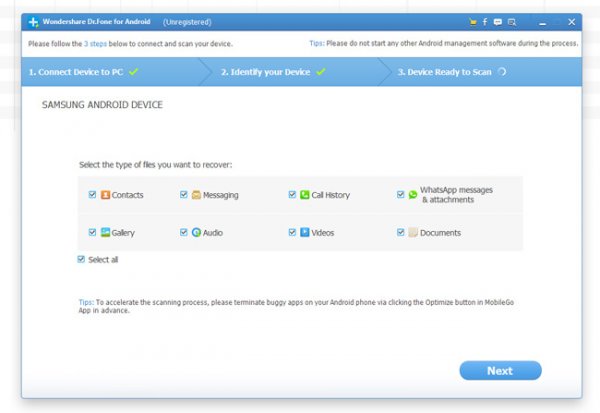
Cómo restaurar contactos en Android de manera estándar (a través de Contactos de Google)
Contactos de Google es una libreta de direcciones conveniente, almacena contactos de Gmail, Google Plus, Calendario, Disco, Android y otros servicios. Con el servicio, es conveniente administrar todos los contactos: agregar, eliminar, buscar duplicados, fusionarlos.
La característica más valiosa de los Contactos de Google es la sincronización de contactos con dispositivos móviles. Tan pronto como ingrese a su cuenta de Google, los contactos se importan a su teléfono Android.
Si la cuenta registro de Android asignado a una cuenta de Google (en la mayoría de los casos), puede restaurar fácilmente los contactos perdidos. Incluso si elimina todos los datos del teléfono, se podrá acceder a los contactos a través de servicio de Google Contactos
Nota. No se demore: ¡los contactos eliminados pueden devolverse dentro de un mes!
Para restaurar contactos en Android:
- Inicie sesión en el sitio de Contactos de Google con su cuenta.
- En la barra lateral izquierda, seleccione el elemento Más - Descartar cambios.
- En la ventana Deshacer cambios, marque Personalizado
- Establezca el intervalo para restaurar los contactos (puede seleccionar cualquier fecha hasta que los contactos desaparezcan del teléfono).
- Para aplicar los cambios, haga clic en el botón Confirmar.
Como resultado, todos los contactos eliminados estarán disponibles. Cuando sincronice su cuenta de Google, se agregarán nuevamente a su teléfono.
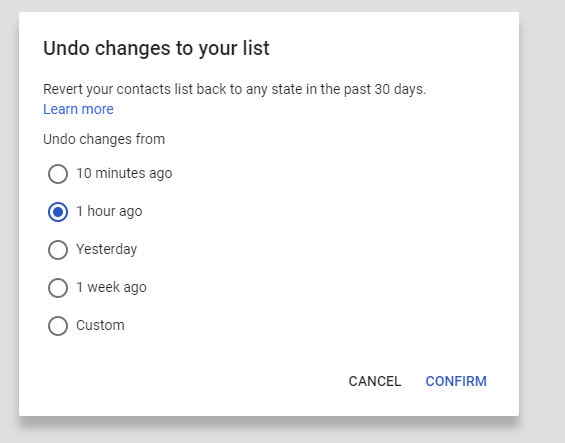
Restaurar la base de datos sql de contactos (para usuarios avanzados)
Finalmente, un método de recuperación de contactos para usuarios avanzados o más desesperados que han perdido contactos en Android.
Puede obtener contactos de la base de datos de contactos contactos2.db, que se almacena entre archivos del sistema Android Es solo que no puede acceder a la base de datos de contactos, para esto necesita un administrador de archivos especial.
Secuencia de recuperación:
- Obtenga acceso a la raíz
- Instalar Root Explorer
- Usando Root Explorer, copie la carpeta /data/data/android.providers.contacts/databases en la tarjeta SD (o en cualquier carpeta en la memoria del teléfono a la que se pueda acceder sin root)
- Conectamos el teléfono a la computadora y copiamos la carpeta de bases de datos a disco duro
- Descargue e instale el complemento Firefox del administrador SQLite
- Abra el archivo contactos2.db (Base de datos\u003e Conectar base de datos)
- En la pestaña Datos, toda la información de contacto estará disponible.
Este método no siempre es aplicable. Si está trabajando con la base de datos actual contactos2.db, solo habrá datos nuevos. Para restaurar la base de datos anterior, debe tomar una foto de la memoria interna del teléfono o utilizar la copia de seguridad realizada por el programa nandroid.
En otras palabras, la probabilidad de recuperar contactos eliminados depende de si puede recuperar versión antigua archivar contactos2.db o no.
Preguntas y respuestas
En el centro de servicio, al reparar un teléfono desde una cuenta de Google, se eliminaban fotos y contactos. No están en la cesta, intenté hace un mes la recuperación, no hay resultado. ¿Dime cómo recuperar contactos eliminados y otra información?
La respuesta. Si ha perdido contactos en Android, el centro de servicio no siempre tiene la culpa. Debe verificar si una cuenta de Google está conectada a su teléfono. Para hacer esto, vaya a Configuración - Cuentas - Google y, si es necesario, vuelva a conectar su cuenta.
Compruebe también si faltan o no los contactos de la tarjeta SIM: Contactos - Importar / Exportar - Importar desde la tarjeta SIM.
En cuanto a la recuperación de fotos. Cualquiera de los programas anteriores (Tenorshare Data Recovery, MobiSaver, etc.) se encargará de esto.
mis números desaparecen exactamente quién llama a menudo. reiniciar el teléfono aparece después de algún tiempo desaparecer nuevo telefono fly nimbus Solo soy salvado por vibe allí en contactos todos los números por ejemplo en la guía telefónica 80 y en vibe todos 200 13 de febrero
Dígame en las notas3 que los contactos se descargaron de la nube, después de un día o dos la lista está vacía, necesita sincronizar nuevamente periódicamente, dígame dónde buscar el problema 22 de noviembre de 2016
vamos a la configuración - cuentas- google- deshabilita la sincronización, hicimos todo lo que dijeron, nada ha cambiado, tengo honor 5A 27 de septiembre de 2016
Tengo un Lenovo A7000 (Andriod 6.0, firmware S223). Hoy también enfrenté lo mismo: un contacto desapareció, pero era muy necesario para el trabajo ... Leí este foro. Como resultado, la mayoría manera efectiva Todavía está profundizando en la configuración de contacto en el teléfono. Como resultado, la solución fue "Contactos - Contactos mostrados - Configurar - en la lista desplegable según Google. Ponga marcas de verificación en todas partes (otras cuentas / números de teléfono / SIM opcionales). Voila: ¡el contacto deseado ha regresado! Bueno, en general, aparentemente hay un problema con las etiquetas de los contactos individuales. o como se llamen en los contactos de Google. 16 agosto 2016
los chicos me ayudan a que mi teléfono se caiga, la batería dejó caer todo lo que puso en su lugar entonces un maestro me llamó y el número no permaneció en las llamadas donde se perdieron y todo eso, pero necesito saber qué hacer, ayudarme, ¿qué pasa con el teléfono? 30 de junio de 2016
Al principio, tengo un nimbo mosca, todas las reglas fueron luego, los contactos comenzaron a multiplicarse cada contacto 10-15 veces, rehicieron como debería, después de un tiempo todo desapareció y, por lo tanto, todos los días se eliminan y multiplican, dime por favor cuál es el problema 23 de junio de 2016
Puse la SIM en HOTTOM HT3. Los contactos no tienen la letra A. LOS NÚMEROS QUE EMPIEZAN EN -A- no lo son. Instalé una tarjeta SIM en un teléfono simple, todo está ahí. Que pasa Alguien me puede decir. 23 de mayo de 2016
El mismo problema con los números ya cambió a otro teléfono y está sucediendo lo mismo otra vez, pensé que el asunto en Simka cambió mi tarjeta SIM y aún continúa, qué tipo de razón no puedo resolver. 11 de abril de 2016
También sospecho que la culpa es de la SINCRONIZACIÓN con Google. Allí, en la nube, solo hay una lista de mis suscriptores, y los campos con números están vacíos. Cuando se sincronizan, se vacían en el teléfono inteligente. 1 de marzo de 2016
Hola, me encontré con tal problema. Los números de teléfono del cuaderno comenzaron a desaparecer. y de la tarjeta sim en sí. Teléfono LG G4. ¿Cómo decidir quién sabe? En Internet hay una solución al problema de sincronización, pero no hay solución para eliminar teléfonos de la tarjeta SIM. 26 de febrero de 2016
Tengo este problema en mi segundo teléfono inteligente consecutivo. El libro es solo caminar. Es decir, entonces no. Revisé en otro teléfono "normal" (pulsador), hay números en la tarjeta SIM y tel. el libro no los muestra periódicamente. Noté lo siguiente, que si no usas Internet, los contactos se quedan. Crear una nueva contabilidad no produjo resultados (( 19 de enero de 2016
Compré un teléfono micromax e313 ayer, lo compré, marqué todos los números en la SIM y copié algo de horror en el teléfono en un día por 50 números. En alguna parte el nombre permanece y el número no. Cada hora desaparece. Que hacer 13 de enero de 2016
tengo el mismo problema, pero además alguien más llamará desde un número desconocido, después de la conversación no puedo encontrarlo en el historial de llamadas, y la fecha de las llamadas es 2016. 14 de diciembre de 2015
Al agregar contactos a nuestra guía telefónica, formamos una conexión con nuestro entorno, nuestros amigos, colegas y socios comerciales. Los números de teléfono se acumulan durante mucho tiempo, durante varios años. Y la pérdida simultánea de todos los contactos conduce a un sentimiento de confusión y confusión. ¿Cómo restaurar contactos en Android y qué se necesita para esto? Hablemos de esto en nuestra revisión.
Para restaurar contactos, podemos usar las siguientes herramientas:
- Cuenta de Google
- Programas de recuperación de datos de terceros;
- Funciones básicas de importación / exportación;
- Funciones básicas para trabajar con listas de contactos.
Considere estas herramientas con más detalle.
Los teléfonos inteligentes y las tabletas que se ejecutan en el sistema operativo Android pueden guardar algunos datos en los servidores de Google; el usuario solo necesita tener una cuenta allí. Y dado que casi todos los usuarios tienen cuentas de Google, no hay nada complicado en la recuperación de contactos. Si por alguna razón se eliminan, habilite la sincronización y asegúrese de descargar los contactos de los servidores de Google.
Si por alguna razón los contactos no se cargan, intenta ir al sitio servicio de Gmail desde la computadora y encuentre allí la sección "Contactos". En esta sección, se almacenan todas las entradas telefónicas guardadas desde el teléfono inteligente. Después de asegurarse de que tiene contactos, debe realizar una de las siguientes acciones:
- Reinicie el teléfono e intente iniciar la sincronización forzada;
- Intente instalar otra aplicación de contacto;
- Restablezca el teléfono a la configuración de fábrica, especifique la información de la cuenta y espere a que los datos se sincronicen con un dispositivo en blanco.
La última forma, si todavía tiene contactos en los servidores de Google, ayuda en el 100% de los casos.
Si aún no tiene una cuenta de Google y almacena todos los contactos en la tarjeta SIM o en la memoria del teléfono, cree una cuenta con urgencia, copie los contactos en ella y configure la sincronización. Todos estos pasos lo ayudarán a restaurar rápidamente los contactos de Google a Android en caso de pérdida local.

Los contactos en Android han desaparecido: ¿cómo restaurarlos usando programas de terceros? Para hacer esto, encuentre el software apropiado en el directorio de aplicaciones de Playmarket. Aquí hay muchas aplicaciones: MobileDev360, Restaurar contactos, Contactos eliminados y muchas otras. Tenga en cuenta que algunas de estas aplicaciones se centran en la búsqueda de contactos eliminados y dañados, y la otra parte realiza la función de preservar contactos en una copia de seguridad con su restauración posterior.
En nuestro caso, dado que los contactos desaparecieron por razones desconocidas, necesitamos aplicaciones para restaurar los contactos eliminados, ya que no tenemos ninguna copia de seguridad. Por cierto, la idea de almacenar una copia de seguridad es lo suficientemente buena: preste especial atención.

Tenga en cuenta que en casi todas las aplicaciones orientadas al contacto, hay funciones para importar / exportar registros guía telefónica. Si realmente valoras tus contactos, hacer copias periódicas y guardarlas en la tarjeta de memoria o en la memoria interna. Además, casi todas las aplicaciones tienen la función de enviar contactos por correo electrónico.
Si de repente desea restaurar contactos en Android si están dañados o se eliminan accidentalmente, solo tendrá que importar los archivos guardados. Por cierto, si guardó contactos como una vCard, las aplicaciones para su importación masiva pueden serle útiles.

Ya sabemos cómo recuperar contactos eliminados en Android utilizando aplicaciones y copias de seguridad de terceros. Pero a veces surgen situaciones cuando los contactos en el teléfono permanecen, y simplemente no podemos verlos. Esto sucede cuando hay un mal funcionamiento en la configuración de la agenda telefónica, como resultado de lo cual ella trata de mostrarnos los contactos desde la tarjeta SIM o desde la memoria interna del teléfono. Y si el teléfono y las tarjetas SIM están vacías, entonces no veremos nada.
Para restaurar la visualización de la guía telefónica y recuperar el acceso a los registros telefónicos, debe ir a la configuración de la aplicación para trabajar con los contactos. Aquí necesitamos encontrar el elemento "Mostrar contactos", "Ver", "Origen de los contactos", etc. (el nombre del elemento varía según el programa utilizado). Después de visitar este elemento, debe seleccionar la ubicación de almacenamiento de su directorio telefónico actual: si está almacenado en cuenta de google, elige mostrar los contactos de tu cuenta. Aquí también puede elegir mostrar datos de las siguientes fuentes:
- Tarjeta SIM (a veces más de una);
- Memoria del teléfono;
- Contactos en aplicaciones (Skype, Viber, etc.);
- Contactos por correo electrónico
- Contactos en redes sociales.
Si selecciona una fuente vacía, la lista de contactos estará vacía. Por lo tanto, las fallas en las aplicaciones a menudo conducen a la ausencia de contactos mostrados; solo necesita comprender su configuración.




